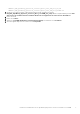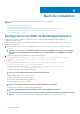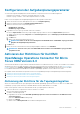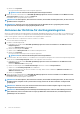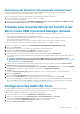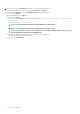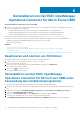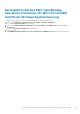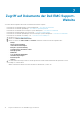Setup Guide
Aktivierung der Richtlinie "Knotenanzahl-Informationen"
Aktivieren Sie die Richtlinie "Knotenanzahl-Informationen", um die Anzahl der erfassten Knoten anzuzeigen, nachdem die
Topologieinformationen für MicroFocus OBM verfügbar gemacht wurden.
Führen Sie die folgenden Schritte aus, um die Richtlinie für Knotenanzahl-Informationen zu aktivieren:
1. Starten Sie die Konsole von Operations Connector for Micro Focus OBM.
Die Liste der Richtlinien wird angezeigt.
2. Klicken Sie mit der rechten Maustaste auf Dell EMC OpenManage Operations Connector für Micro Focus OBM Version 2.0 –
Informationen zur Knotenanzahl und klicken Sie dann auf Aktivieren.
Erstellen einer benutzerdefinierten Ansicht in der
Micro Focus OBM Operations Manager-Konsole
Es wird eine benutzerdefinierte Ansicht in der OBM Operations Manager-Konsole (OM) von Micro Focus erstellt:
• Zum Anzeigen aller Dell EMC-Geräte und der zugeordneten Ereignisse.
• Zum Anzeigen der Dell EMC-Infrastrukturinformationen, die vom Dell Domain Manager (OME) übermittelt wurden. Dies ist bei der
mühelosen Verwaltung von Geräten hilfreich.
• Erforderliche Aktionen ausführen, z. B. Ereignisse schließen, entsprechendes Tool starten usw. für aktive Ereignisse.
Führen Sie die folgenden Schritte aus, um eine benutzerdefinierte Ansicht in Micro Focus OBM zu erstellen:
1. Öffnen Sie in der Micro Focus OBM-Konsole VerwaltungRTSM-VerwaltungModellierungModellierungsstudio.
2. Klicken Sie auf Ressourcen.
Die Registerkarte „Resources“ (Ressourcen) mit CI-Auswahl und CI-Typen wird angezeigt.
3. Wählen Sie im Feld Ressourcentyp die Option Modelle aus der Drop-Down-Liste aus.
Im linken Fensterbereich wird die Liste CiCollections (CI-Sammlungen) angezeigt.
4. Klicken Sie mit der rechten Maustaste auf den OME-Hostnamen oder OME und wählen Sie Modell öffnen.
Im rechten Fensterbereich wird die Gerätehierarchie angezeigt, die dem ausgewählten OME-Hostnamen oder der OME-IP-Adresse
zugeordnet ist.
ANMERKUNG:
Stellen Sie sicher, dass Sie den gleichen OME-Hostnamen oder die gleiche OME-IP-Adresse
auswählen, der bzw. die während der Konfiguration von OME-Verbindungsparametern unter Konfigurieren von OME-
Verbindungsparametern angegeben wurde.
5. Klicken Sie mit der rechten Maustaste auf den OME-Hostnamen (obersten Knoten) und klicken Sie dann auf Generate view for
selected model (Ansicht für ausgewähltes Modell generieren).
6. Wählen Sie im Fenster Erstellen einer neuen Ansicht die Option Nur Inhalt – einschließlich Links im Fensterbereich Verfügbare
Perspektiven und verschieben Sie sie anschließend in den Fensterbereich Ausgewählte Perspektiven.
7. Auf OK.klicken.
Das Fenster Perspective_Based_View_x (perspektivenbasierte_Ansicht_x) wird erstellt, wobei „x“ für eine Variable steht.
8. Klicken Sie auf Speichern.
Das Fenster Perspective Based View (Perspektivenbasierte Ansicht) wird angezeigt.
9. Geben Sie in das Feld View Name (Name der Ansicht) den gewünschten Namen ein und klicken Sie dann auf OK.
Informationen zum Anzeigen der Dell EMC Geräte in der Micro Focus-Konsole finden Sie im Abschnitt „Anzeigen der Geräte in der
Micro Focus OBM-Konsole“ im Benutzerhandbuch zu Dell EMC OpenManage Operations Connector für Micro Focus OBM unter
dell.com/omconnectionsEnterpriseSystemsManagement oder dell.com/openmanagemanuals.
Konfigurieren des OME URL-Tools
Durch die Konfiguration des OME-URL-Tools können Sie die OME-Webkonsole von Micro Focus OBM aus starten, um die
Fehlerbehebung, Konfiguration und Verwaltung von Aktivitäten für Dell EMC Geräte zu ermöglichen.
Führen Sie zum Konfigurieren des OME URL-Tools die folgenden Schritte durch:
1. Klicken Sie in der Micro Focus-Konsole auf Administrator > Betriebskonsole > Tools.
2. Klicken Sie im linken Fensterbereich auf ConfigurationItem > InfrastructureElement unter CI-Typen.
Der Fensterbereich InfrastructureElement – Tools wird im rechten Fensterbereich angezeigt.
3. Klicken Sie im Fensterbereich InfrastructureElement – Tools auf (neues Element).
Das Fenster Neues Tool erstellen wird angezeigt.
Nach der Installation
11